最初は、AndroidからMacへの動画の転送が難しそうに見えるかもしれません。幸いなことに、異なるプラットフォーム間のファイル転送を可能かつ簡単にする方法があります。この記事では、AndroidからMacに動画を転送する方法を無線とUSBケーブルの両方で学びます。
ユーザーの状況:
それで、私はMacに関しては全くの初心者で、Androidの電話からMacにファイル(写真など)を転送する方法があるかどうか知りたいです。Googleで調べてみてもダメでした。— Reddit
MacからAndroidにビデオを転送するための最高のアプリ - MacDroid
AndroidからMacへのビデオ転送ソリューションのリストを開始するには、MacDroidをお勧めします。このオールインワンアプリは、すべてのビデオ転送ニーズに対応し、非常にスムーズなユーザーインターフェースを備えているため、コンピュータ初心者でも簡単に使用およびナビゲートできます。MTPまたはADBモードを使用する標準のUSBケーブルや、ワイヤレスを通じてAndroidからMac、およびその逆のビデオを転送できますので、Androidデバイスはどれでも簡単に接続できます。
無料バージョンのMacDroidでは、ユーザーが電話からコンピュータにビデオを転送することができます。ソフトウェアは、プロセスをスピードアップするために、フォルダ全体を一度に移動することもサポートしています。ただし、MacからAndroidタブレットや電話にビデオを転送する方法に関しては、PROバージョンにアップグレードする必要があります。アップグレード後は、両方向にファイルを転送できるようになり、Macから直接Android上のファイルを編集することもできます。
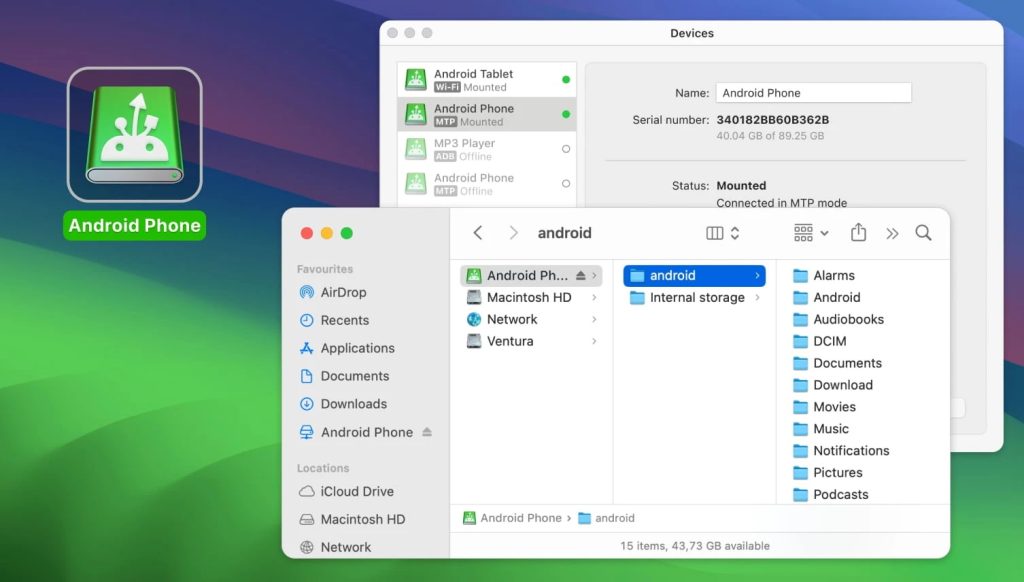
MacDroidを使用してAndroidからMacにビデオを転送する方法
では、MacからAndroid、あるいはAndroidからMacにビデオを転送する手順をご紹介します。
1. MacDroidをダウンロードして、Macにインストールします。
2. あなたの電話に付属していた標準USBケーブルを使用して、Macに接続してください。
3. 電話の画面で、USB接続の使用方法を聞かれた場合、「ファイル転送」を選択します。
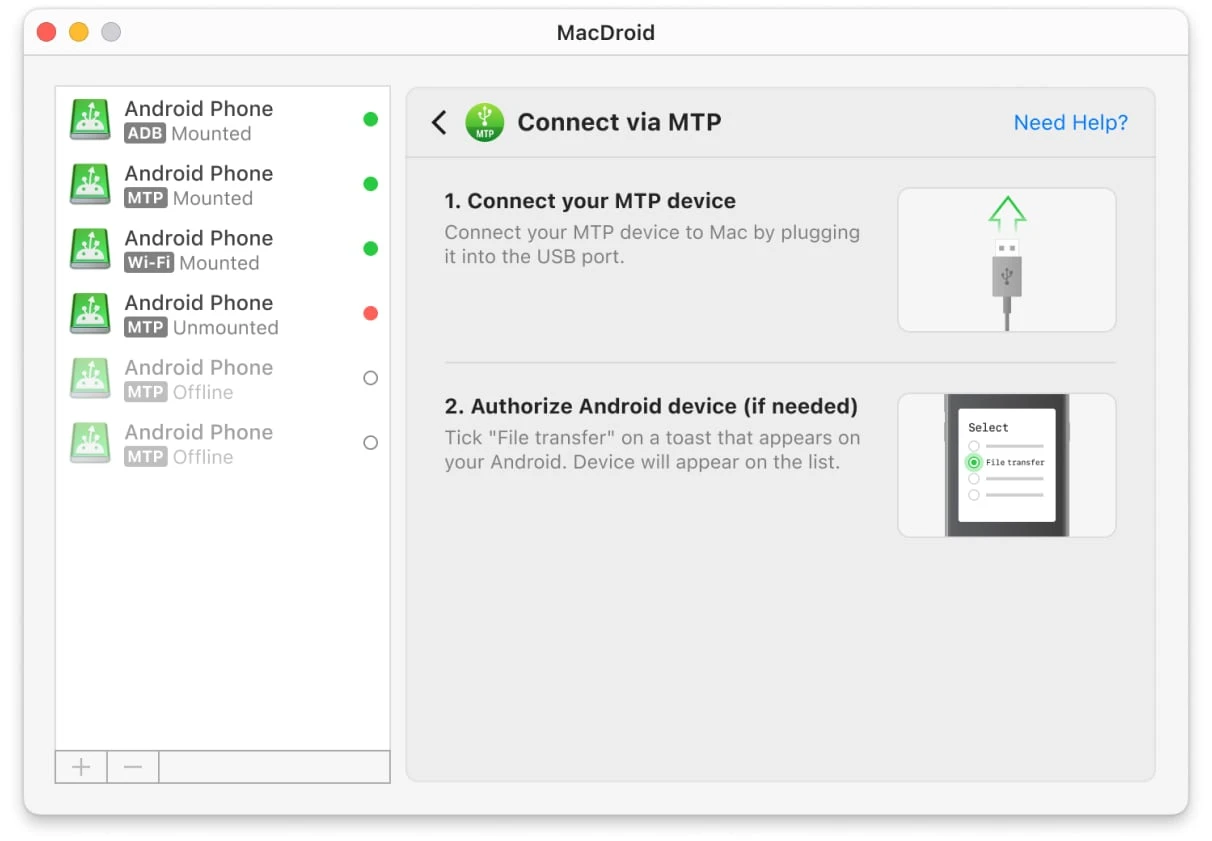
4. MacDroid を Mac で開くと、「デバイスリスト」に電話が表示されます。
5. 電話をクリックし、次に「マウント」をクリックして接続を開始します。
6. 電話が取り付けられると、内部および外部メモリにアクセスでき、あるデバイスから別のデバイスにビデオを簡単に転送できます。
動画をワイヤレスで転送する方法については、ユーザーのガイドをお読みください。
AnyDroidを使用して、AndroidからMacに動画を転送する方法
AnyDroidは、シンプルで使いやすいインターフェースを持つ優れたAndroidデータ管理ツールです。これを使用すると、.m4a、.mov、.mpgを含むさまざまな形式のビデオを転送することができます。ビデオだけでなく、AnyDroidを使えば音楽、写真、メッセージもAndroidからMacに転送することができます。さらに、このアプリはユーザーにコンテンツ全体を完全に管理することができるようにします。Android上に保存されているファイルやデータをいつでもどこでも完全に管理することが可能です。
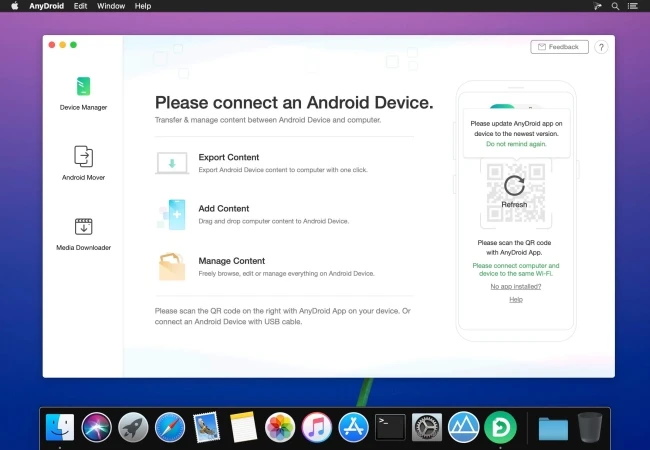
AndroidからMacにビデオを転送するには、このステップバイステップガイドに従ってください:
- まず、MacでAnyDroidを起動します。
- 次に、USBケーブルまたはWi-Fiを使用してAndroidデバイスをMacに接続します。
- “Videos”カテゴリーを選択します。Androidフォンに保存されているすべてのビデオが表示されます。
- 転送したいビデオを選択し、「コンピューターに保存」ボタンをクリックします。転送プロセスが始まります。
- 転送プロセスが完了すると、「転送完了」インターフェースが表示されます。
SyncMateを使用してワイヤレスでビデオを転送する方法
AndroidからMacへの動画転送やその逆向きにUSBを使いたくない場合、Wi-Fiでの転送を希望するなら、SyncMateが最適なソリューションです。
SyncMateを試した後は「MacからAndroidへ動画を転送する方法」を探すことはなくなります。2つのデバイスが同じWi-Fi接続に接続されていることを確認し、その後以下の手順に従って転送を行ってください:
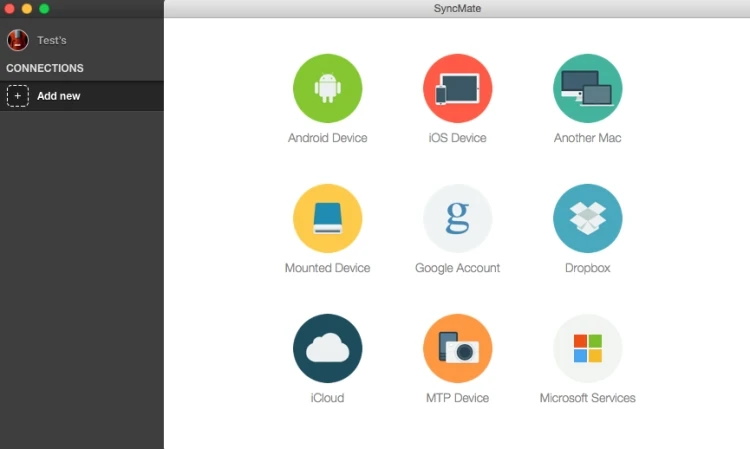
- MacにSyncMateをインストールし、USBケーブルを介して電話にも追加します。
- AndroidデバイスとMacでSyncMateを開きます。
- 希望するワイヤレス同期のタイプと必要な頻度を選択します。
- Android電話からのビデオがMacと同期され、常にすべてのバックアップが取られます。
Android File Transferを使用して、AndroidからMacにビデオを転送
Android File Transferは、AndroidからMacへのあらゆる種類のファイルを転送するための公式Googleアプリです。使用するには、携帯電話に付属していたUSBケーブルが必要ですが、それだけでOKです。ただし、Android File Transferはかなりの間更新されていないため、途中でバグやエラーが発生する可能性があることを覚えておいてください。
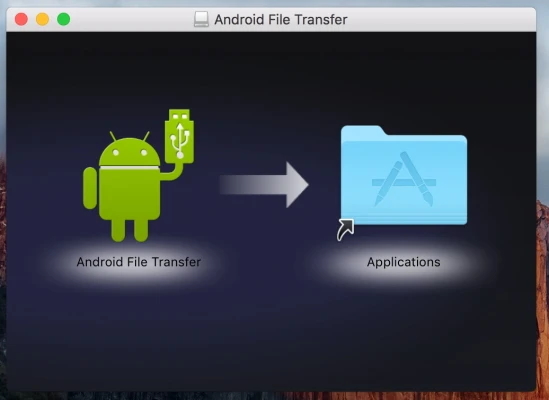
- MacでAndroid File Transferを起動します。
- USBケーブルを使ってAndroidデバイスをMacに接続します。
- スマートフォンで、「USBでこのデバイスを充電中」という通知をタップし、「USBの使用」から「ファイル転送」を選択します。
- Android File Transferを実行します。
- 完了すると、転送したいビデオをドラッグ&ドロップできるようになります。
Commander One でファイルを Android から Mac に移動する方法
Commander One は、Android と Mac 間でファイルを移動する別の方法です。クリーンな二画面インターフェースを備えており、効率的な機能を備えています。前述のアプリケーションと同様に、Android 携帯電話と Apple コンピュータ間の互換性の問題を解決するのに役立ちます。Commander One は Android メディアコンテンツへのフルアクセスを提供するため、Mac 上のファイルを簡単にブラウズしたり、デバイス間で転送したりできます。デバイスをドライブとしてマウントするには、USB ケーブルを使用して Mac に接続するだけです。
Commander One は、Android ファイル転送機能に加えて、アーカイブを操作したり、ターミナルエミュレータを使用したり、システムプロセスを管理したりできます。
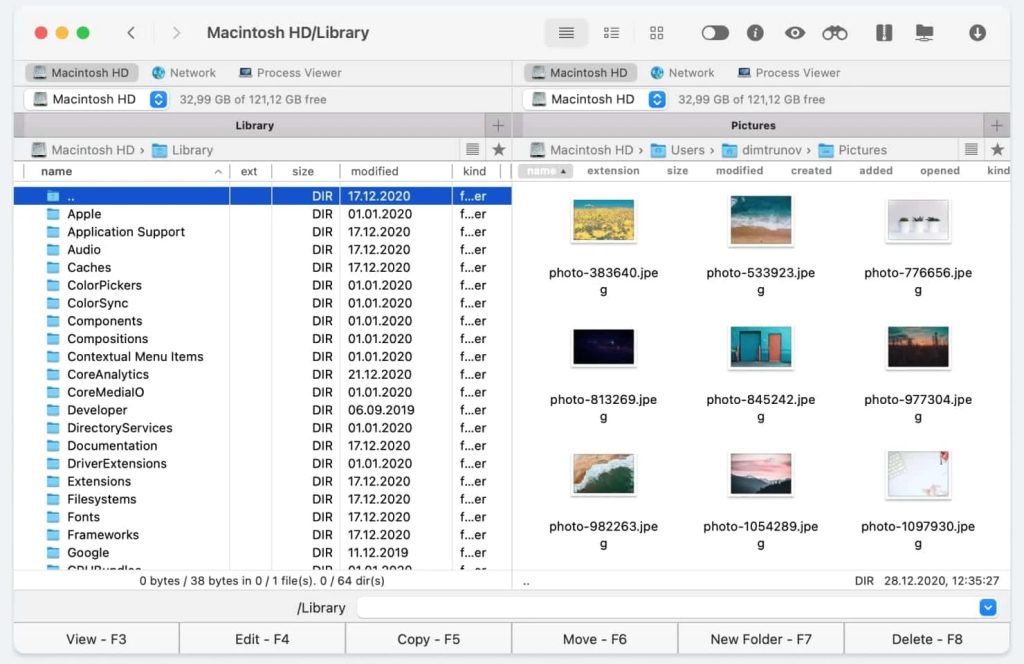
Commander Oneを使用してAndroidからMacに動画を転送する方法を探している場合は、次の手順に従ってください:
- MacにCommander Oneをダウンロードしてインストールします。
- USBケーブルを使用してAndroidをMacに接続します。
- Androidをファイル転送モードにします。
- MTPデバイスがCommander Oneに接続され、MTPエクステンションを無効にするオプションが表示されるポップアップウィンドウが開きます。
注意: MacにAndroid File Transferが既にインストールされている場合、Commander Oneは電話を認識できません。 - Commander Oneにアクセシビリティのアクセスを許可するよう求められることもあります。
- その後、Macから電話のファイルを閲覧できるようになります。
Google ドライブ アカウントを使用して Android から Mac に動画を転送する方法
Android携帯からmacOSコンピュータへインターネット越しに動画を転送するもう一つの方法は、Googleドライブを使用することです。Googleドライブアカウントを使って携帯から動画をアップロードし、クラウドにバックアップを保持することが簡単にできます。もちろん、多くの動画を持っている場合は追加のストレージ料金を支払う必要がありますが、それでも有効な代替手段です。以下はGoogleドライブを使って動画を転送する方法です:
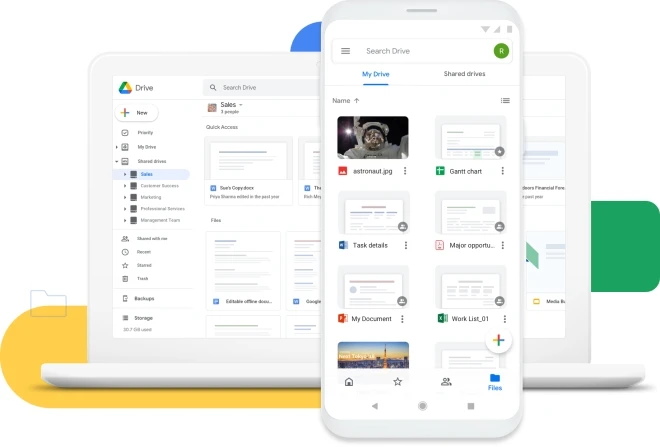
携帯電話で:
- Google ドライブアプリを開きます。
- “+” ボタンをタップして新しいファイルを追加し、「アップロード」を押します。
- 携帯電話からアップロードしたいビデオを見つけます。
- アップロードが完了するのを待ちます。
Macで:
- Safari または使用しているブラウザで drive.google.com を開きます。
- 携帯電話にアップロードしたビデオを見つけて、ローカルドライブにドラッグします(または右クリックして「ダウンロード」をクリックします)。
Dr.Foneを使用してAndroidからMacに動画を転送
最後に、Dr.Foneをご覧ください。この効率的なAndroidファイル転送アプリを使用すると、AndroidとMacの間であらゆる種類のデータを移動できます。連絡先、メッセージ、ビデオの転送が簡単にでき、コンピュータ上でAndroidを管理することもできます。Dr.Foneは保存されたビデオのプレビューを提供します。つまり、選択的な転送が可能です。
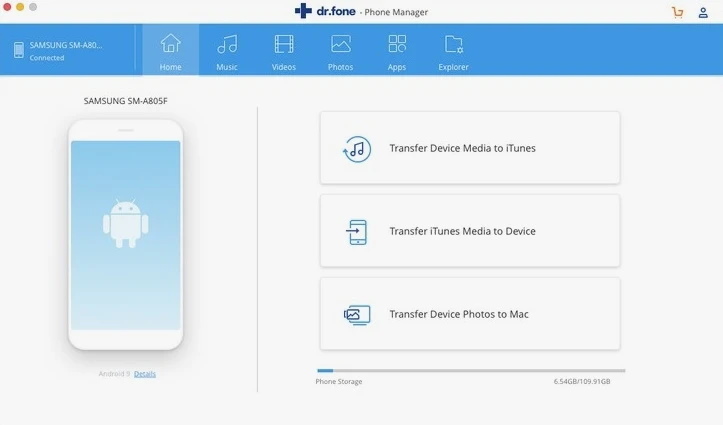
AndroidからMacに動画を移動するには、以下の簡単な手順に従ってください:
- USBケーブルを使用して、AndroidをMacに接続します。
- MacでDr.Foneを起動し、「転送」セクションに移動します。
- 「ビデオ」タブをクリックします。Androidデバイスに保存されているすべてのビデオが表示されます。
- 転送したいビデオを選択します。
- ツールバーで「エクスポート」アイコンをクリックし、「Mac/PCにエクスポート」オプションを選択します。
USBケーブルを使って、AndroidからMacにビデオを転送
AndroidデバイスはWindowsベースのPCを完全にサポートしているが、USBケーブルを使用してMac/PCとAndroidデバイスを使用することもできます。これを行うには、取り外し可能なドライブとしてMacによって検出されるようにAndroidを構成する必要があります。ただし、この方法でAndroidの動画をMacに転送するのはかなり複雑で、転送中にデータが失われる可能性もあります。

USBケーブルを使用してMacからAndroidへまたはその逆にビデオを転送する方法を知りたい場合は、次の手順に従ってください:
- USBケーブルを使用してAndroidをMacに接続します。
- Androidデバイスで通知バーを上から下にドラッグします。次に、「USB接続」>「USBマスストレージをクリック」をクリックします。これにより、Macがデバイスをリムーバブルドライブとして検出できるようになります。
- 次に、Androidデバイスのファイルフォルダにアクセスする必要があります。これを行うには、デスクトップ上のリムーバブルディスクアイコンをダブルクリックします。
- 完了したら、転送したいビデオが入っているAndroidのフォルダをダブルクリックします。
- ビデオを選択してMacにドラッグします。
- 転送が完了したら、電話をMacから切断できます。
結論
すべての可能な方法を確認した後、もう「AndroidからMacに動画を転送する方法は?」と自問することはありません。ニーズに応じて、USBケーブル、ワイヤレス、Google Driveのようなクラウドストレージサービスを介してこれを行う方法があります。
すべてを考慮すると、MacDroidはAndroidからMacに動画を転送する最も簡単な方法です。Android電話の内部および外部ストレージに即座にアクセスできるだけでなく、フォルダー全体を移動することもできます。MacDroidを試して、MacでAndroidファイルにアクセスするのがいかに簡単かを確認してください。
よくある質問
携帯電話からMacにビデオを簡単に転送するには、信頼性の高いAndroidファイル転送代替ソフトを手に入れる必要があります。一例としてMacDroidがあります。これを使用すると、携帯電話のメモリをMacに接続し、フォルダ全体を簡単にコピーして貼り付けたり、ドラッグアンドドロップしたりしてビデオを迅速に管理することができます。
AndroidデバイスでAppleのAirDropを使用したいと期待していた場合、残念なお知らせがあります。この機能はiPhone、iPad、MacなどのiOSおよびmacOSデバイスのみで利用可能です。AndroidからMacへのファイルを転送する唯一の方法は、MacDroidなどのサードパーティのアプリを使用することです。
MacDroidを使用して、AndroidからMacにビデオを転送できます。このソフトウェアは、フォルダー全体を移動して作業をより迅速に行うことができるため、優れた体験を提供します。MTPまたはADBモードを使用して、ビデオを一方のデバイスから他方へ移動します。
MacDroidは、AndroidからMacに写真を転送する方法を知りたいユーザーにとって最高の答えです。 ご使用の携帯電話をMacに接続するためにUSBケーブルが必要で、次に携帯電話からMacに、またはその逆に、目的のファイルまたはフォルダーを迅速に転送できます。
SyncMateは、AndroidからMacへファイルを無線で迅速に転送するための最良のオプションです。必要なのは安定したWi-Fi接続と、モバイルフォンにもSyncMateを追加することです。その後、2つのデバイスを接続し、任意のタイプのファイルを簡単に移動できます。
